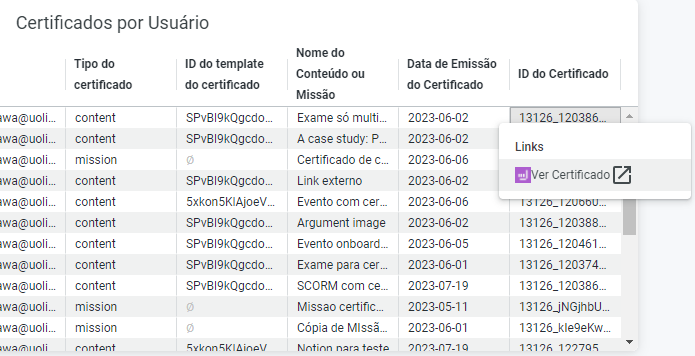Relatórios de Certificados de Missões e Conteúdos
Relatórios de Certificados
Esse Dashboard mostra os dados referentes a todos os certificados gerados pela plataforma, sejam eles emitidos pela conclusão de missões ou conteúdos. Para acessá-lo, basta clicar em "Certificados" na área de Relatórios na sidebar.
Filtros

Trocar print de filtros
Lembre-se de que para o filtro funcionar, você deve digitar o dado exatamente como está cadastrado no seu ambiente, ou seja, respeitando caixa alta ou caixa baixa e sem faltar nenhum caractere.
Tipo de experiência que gerou o certificado: missão (mission) ou conteúdo (content). Ao aplicar este filtro, ele atualiza os itens: Certificados Emitidos, Certificados por Tipo, Usuários mais certificados e Certificados por Usuário.
ID da Missão: Para ver os dados de uma missão específica, basta inserir o seu ID nesse campo. Ao aplicar este filtro, ele atualiza os itens: Certificados Emitidos, Certificados por Tipo, Usuários mais certificados e Certificados por Usuário.
ID do Conteúdo: Para ver os dados de conteúdo específico, basta inserir o seu ID nesse campo. Ao aplicar este filtro, ele atualiza os itens: Certificados Emitidos, Certificados por Tipo de Conteúdo, Certificados por Tipo, Usuários mais certificados e Certificados por Usuário.
Título do Conteúdo: Para ver os dados de conteúdo específico, basta inserir o seu Titulo nesse campo. Ao aplicar este filtro, ele atualiza os itens: Certificados Emitidos, Certificados por Tipo de Conteúdo, Certificados por Tipo, Usuários mais certificados e Certificados por Usuário.
Nome da Missão: Para ver os dados de uma missão específica, basta inserir o seu nome nesse campo. Ao aplicar este filtro, ele atualiza os itens: Certificados Emitidos, Certificados por Tipo, Usuários mais certificados e Certificados por Usuário.
Conteúdo Deletado?: Esse filtro leva em consideração se os conteúdos foram deletados ou não. Por padrão, ele não está considerando os conteúdos deletados. Ao aplicar este filtro, ele atualiza todos os itens, exceto: Missões com mais certificados.
ID do Usuário: Para ver os dados de um usuário específico, basta inserir o seu ID nesse campo. Ao aplicar este filtro, todos os itens serão atualizados.
E-mail do Usuário: Para ver os dados de um usuário específico, basta inserir o email do respectivo usuário nesse campo. Ao aplicar este filtro, todos os itens serão atualizados.
Username do Usuário: Para ver os dados de um usuário específico, basta inserir o username do respectivo usuário nesse. Ao aplicar este filtro, todos os itens serão atualizados.
Nome do Usuário: Para ver os dados de um usuário específico, basta inserir o nome do respectivo usuário nesse campo. Ao aplicar este filtro, todos os itens serão atualizados. Ao aplicar este filtro, todos os itens serão atualizados.
CPF: Filtra usuários pelos CPFs selecionados na lista. Quando não utilizado, todos os usuários serão exibidos. Ao aplicar este filtro, todos os itens serão atualizados.
Cargo: Exibe os usuários que possuem os cargos selecionados na lista. Quando não utilizado, todos os usuários serão exibidos. Ao aplicar este filtro, todos os itens serão atualizados.
Data de admissão: Filtra os usuários pelo período que foram admitidos na empresa. Quando não utilizado, todos os usuários serão exibidos. Ao aplicar este filtro, todos os itens serão atualizados.
Departamento: Filtra usuários que pertencem a algum departamento. Exibe o dado que foi cadastrado no metadado "departamento". Quando não utilizado, todos os usuários serão exibidos. Ao aplicar este filtro, todos os itens serão atualizados.
Filial: Filtra usuários que pertencem a uma determinada filial. Exibe o dado que foi cadastrado no metadado "filial". Quando não utilizado, todos os usuários serão exibidos. Ao aplicar este filtro, todos os itens serão atualizados.
Nome do Líder: Mostra as informações de usuários relacionados ao líder selecionado. Este filtro atualizará todos os relatórios que compõem o dashboard. Ao aplicar este filtro, todos os itens serão atualizados.
Nome do Time: Mostra somente os dados dos usuários de um time específico. Ao aplicar este filtro, todos os itens serão atualizados.
Usuário Ativo?: Esse filtro leva em consideração se os usuários estão ativos ou não. Por padrão, ele considera apenas os usuários ativos. Ao aplicar este filtro, todos os itens serão atualizados.
Usuário deletado?: Esse filtro leva em consideração se os usuários foram deletados ou não. Por padrão, ele não está considerando os usuários deletados. Ao aplicar este filtro, todos os itens serão atualizados.
Visão geral
A visão geral dos Certificados compila todos os certificados gerados no seu ambiente:
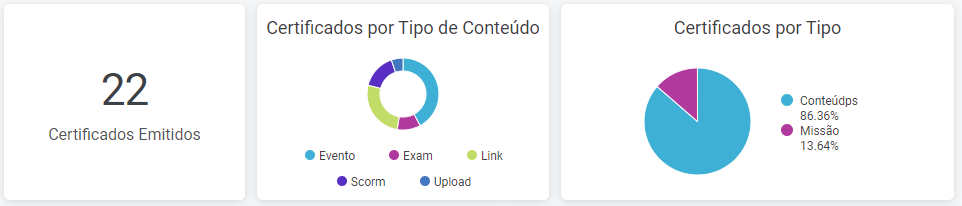
Visualização e download de certificados
A partir do relatório de "Certificados por Usuário" você também poderá acessar os certificados gerados.
Para tanto basta clicar no valor do ID do Certificado e então em Ver Certificado e você será redirecionado ao certificado. Para acessar este link para o certificado é necessário que o admin esteja logado no ambiente, então pode ficar tranquilo que pessoas não autorizadas não poderão acessá-lo.